win11里cass10.1字体突然看不到 中等线体字体不显示的解决办法
在使用Win11系统的过程中,有时候会遇到字体显示不正常的问题,比如Cass10.1字体突然看不到或者中等线体字体不显示的情况,这给我们的使用带来了一定的困扰,但是其实这个问题并不难解决。我们可以通过一些简单的操作来解决这个问题,比如检查系统字体设置、更新系统补丁、清理系统缓存等。只要按照正确的方法来处理,这些字体显示问题很快就能得到解决,让我们的系统恢复正常使用。希望以上方法能帮助到遇到类似问题的朋友们。
操作方法:
1.安装了最新的南方cass软件,可是还有一些文字显示为问号。主要是细等线体、中等线体等显示不出来,启动cass软件时系统会给出如下提示:
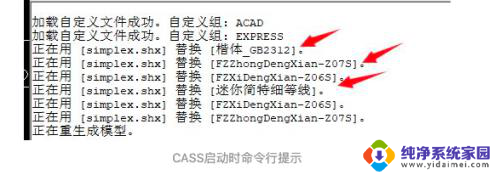
2.其实出现这个情况,不是你的软件安装问题,而是你的windows系统里没有这些字体。CAD的字体扩展名是*.shx,在cad安装目录Fonts文件夹中或CASS安装目录System文件夹中。而windows系统字体的扩展名是*.ttf,一般在C:\Windows\Fonts\中。所以我们下载到细等线体、中等线体的字体文件,并安装到windows系统中。
3.下载字体:百度搜索图中三个字体,或者从百度网盘下载字体文件,并解压。
pan.baidu.com/s/1dFvLmHJf9rSagGdrWbY2PQ 提取码:3huk
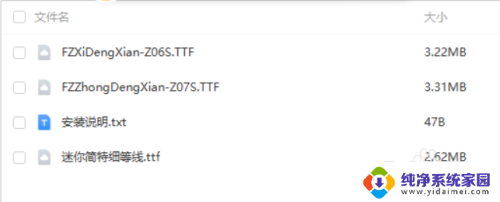
4.解压下载的字体文件,选择全部三个字体文件,右键选择“安装”或者“为所有用户安装”,根据提示操作。
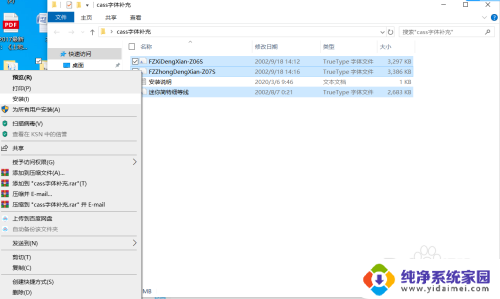
5.字体文件安装后,重新启动cass,你会发现,本文开头的错误提示没有了,所有中等线体、细等线体文字都能正常显示了
以上是Win11中Cass10.1字体突然不可见的全部内容,如果用户不了解,可以根据小编的方法进行操作,希望能够帮助到大家。
win11里cass10.1字体突然看不到 中等线体字体不显示的解决办法相关教程
- win11电脑调整字体大小在哪里 Win11电脑字体显示太小怎么办
- win11笔记本字体有锯齿感 Win11字体显示锯齿问题解决方法
- win11图标不带字 windows11系统字体显示异常怎么办
- Win11中文输入法输入文字不显示的解决办法
- win11有一些文字会出现乱码 win11字体显示乱码怎么办
- windows11字体文件在哪里 win11字体文件夹存放在哪里
- win11输入法变成了繁体字怎么调 Win11输入法繁体转简体方法
- win11 某个软件 分辨率 Win11字体发虚不清晰解决方案
- win11字体缩放还模糊吗 Win11缩放后字体变得模糊怎么办
- win11输入法看不见输入框的字 win11打字看不到字
- win11如何关闭协议版本6 ( tcp/ipv6 ) IPv6如何关闭
- win11实时防护自动开启 Win11实时保护老是自动开启的处理方式
- win11如何设置网页为默认主页 电脑浏览器主页设置教程
- win11一个屏幕分四个屏幕怎么办 笔记本如何分屏设置
- win11删除本地账户登录密码 Windows11删除账户密码步骤
- win11任务栏上图标大小 win11任务栏图标大小调整方法